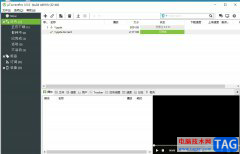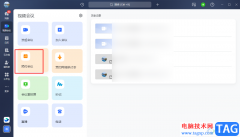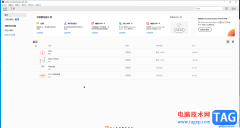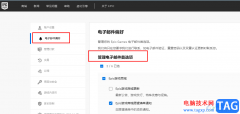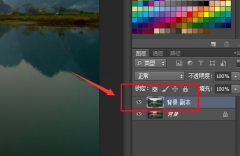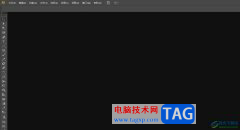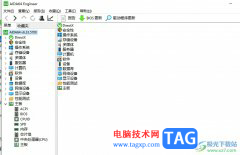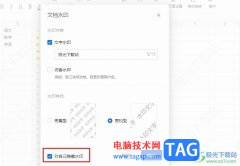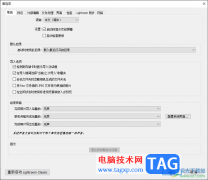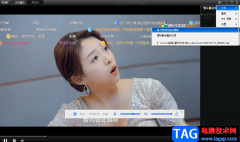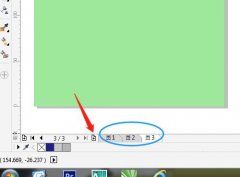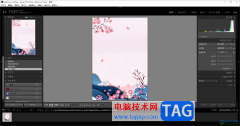Bandizip这款软件是很多小伙伴都在推荐使用的压缩软件,不管是多大的文件都可以帮助你将其压缩小,并且该软件提供的压缩力度还是很大的,在这款软件中,提供了仅储存、快速压缩、正常压缩以及极限压缩这四种压缩方式,如果你只想要快速的将某一个文件进行压缩完成,那么就可以选择快速压缩方式进行文件的压缩,如果你想要将某一个文件压缩到最小的状态的话,那么你可以通过设置一下极限压缩功能进行压缩,我们在设置极限压缩功能的时候,你可以进入到设置页面中将该功能点击选择就好了,下方是关于如何使用Bandizip设置极限压缩的具体操作方法,如果你感兴趣的话可以看看方法教程,希望可以帮助到大家。
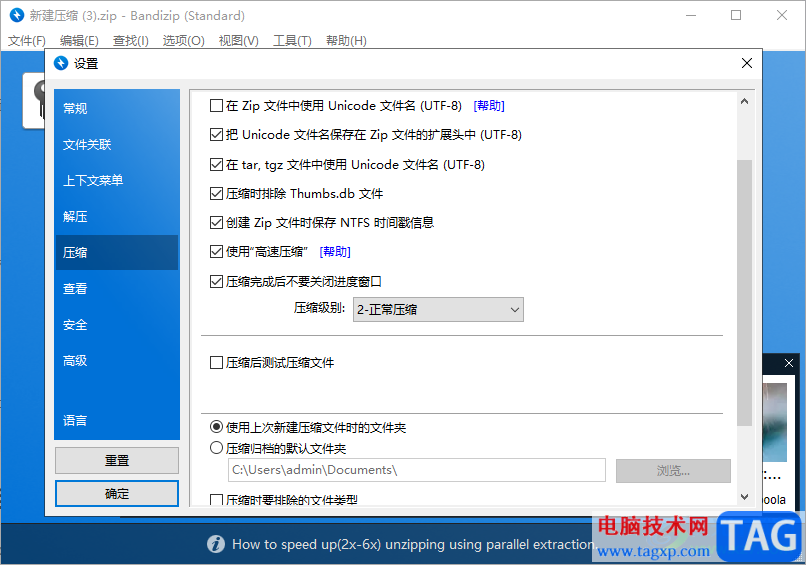
方法步骤
1.将我们需要的Bandizip软件双击打开,接着就会进入到软件的操作页面中,我们需要将鼠标定位到上方菜单栏中的【选项】位置进行点击。
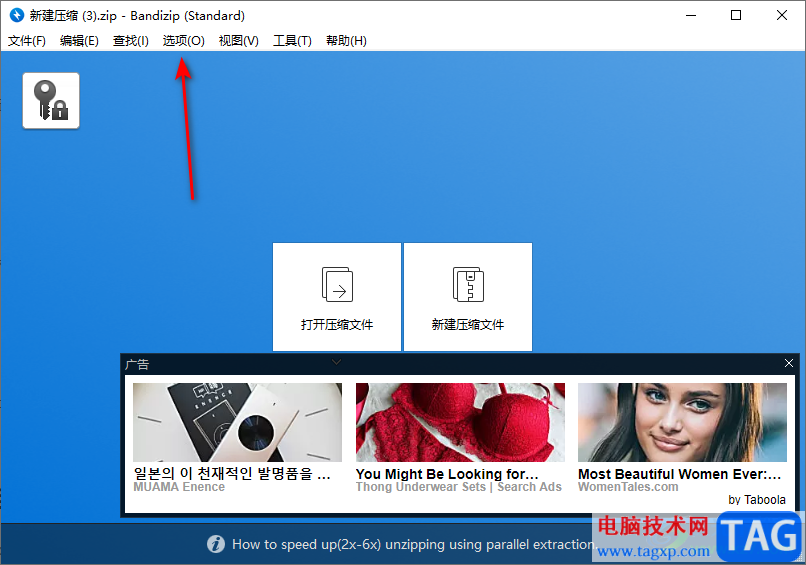
2.当我们点击该选项卡之,就会出现几个功能选项,这里我们选择【设置】选项进入即可。
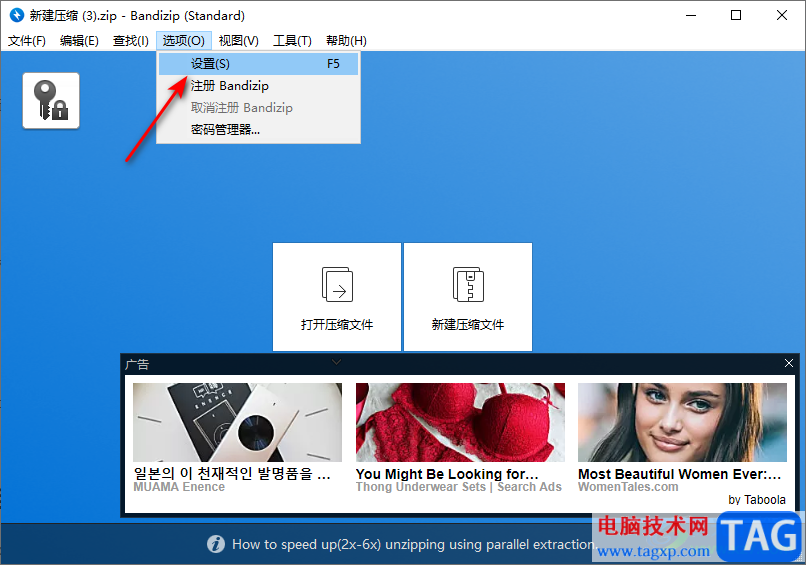
3.随后就会进入到设置的操作页面中,在该页面的左侧将【压缩】这个功能选项点击一下,就会在页面的右侧弹出一些相关的设置选项。
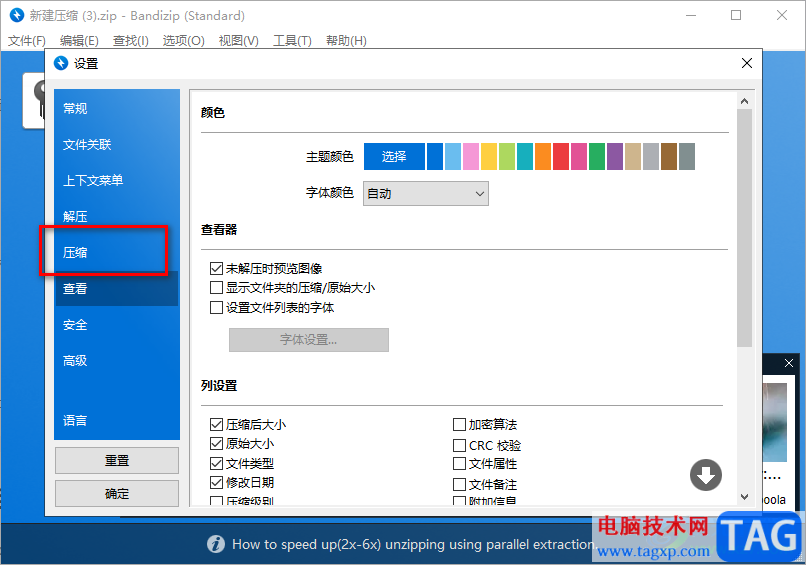
4.在右侧页面中有有个压缩级别功能,这里一般选择的是正常压缩级别,如图所示。
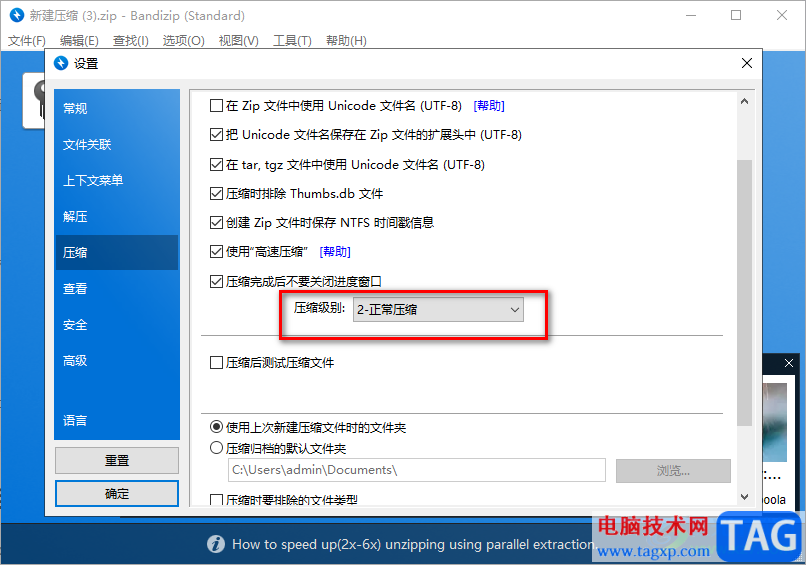
5.如果你想要将其设置成极限压缩的话,那么就需要将下拉列表点击打开,选择【极限压缩】选项就好了,最后不要忘记了点击确定按钮保存设置。
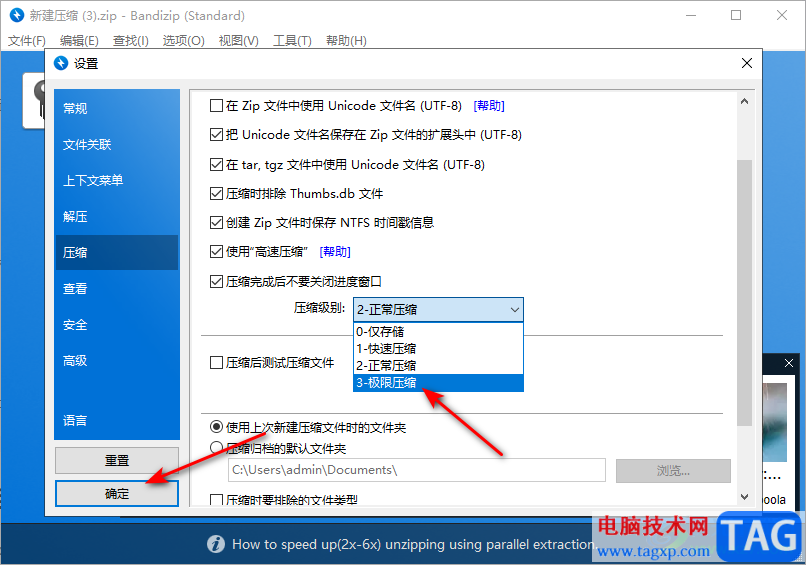
以上就是关于如何的使用Bandizip设置极限压缩的具体操作方法,当我们想要将某一个文件压缩到最小的话,那么就可以通过将压缩级别调整为极限压缩就好了,操作方法比较简单,感兴趣的话可以操作试试。